Как исправить ошибку ERR_FILE_NOT_FOUND в Google Chrome?
При попытке загрузить одну из страниц в Google Chrome может появиться ошибка ERR_FILE_NOT_FOUND. Она может возникать как при открытии случайной вкладки, так и на некоторых проблемных страницах. В большинстве случаев ее вызывают расширения. Иными словами, если отключить все аддоны, сайт должен загрузиться, и ошибка не будет появляться. При условии, что вы готовы с подобным мириться, можно закрыть страницу и наслаждаться тоннами рекламы и т. п. Если вы все же желаете исправить поломку, читайте дальше, где мы все пошагово и наглядно объясняем все нужные действия.
Как исправить ошибку ERR FILE NOT FOUND в Chrome?
Есть всего 3 эффективных способа борьбы с данной ошибкой, и мы их расположили в порядке убывания пользы:
- Первый вариант – сработает далеко не у всех, но судя по отзывам, у многих проблема вызвана конкретным расширением.
- Второй способ самый практичный, удобный и не причиняющий особого дискомфорта, но долгий в реализации.
- Третий метод – быстрее, но спровоцирует неудобства из-за отсутствия полезных дополнений и настроек в браузере.
Решение 1: удаляем расширение Duplicate Tab
Значительная часть пользователей, столкнувшихся с ошибкой ERR_FILE_NOT_FOUND уверяют, что избавились от сбоя после удаления программного обеспечения Duplicate Tab. Это дает нам основание утверждать, что данная инструкция поможет и вам. На самом деле Duplicate Tab – это не какое-то заурядное расширение, это целый угонщик браузера. Он устанавливается скрытно вместе с другим софтом и меняет настройки веб-обозревателя: устанавливая перенаправление на другие страницы, редактируя поисковые запросы и нарушая многие другие параметры браузера.
Что нужно делать:
- Открываем «Программы и компоненты» из меню Win + X или вводим appwiz.cpl в строку Выполнить.
- Ищем софт Duplicate Tab и выбираем «Удалить».
- Соглашаемся с удалением и ждем его завершения.
Решение 2: ищем проблемное расширение
Хоть самым действенным способом и является удаление или отключением всех аддонов, это связано с дискомфортом. Без дополнений функциональность браузера уменьшится и вам придется с этим мириться. Есть и другой путь – найти проблемный модуль и отключить только его.
Как убрать ошибку:
- Открываем Google Chrome и нажимаем на троеточие.
- В открывшемся меню выбираем «Дополнительные инструменты» и жмем на «Расширения».
- Рядом со всеми расширениями переводим тумблер в неактивное состояние.
- Запускаем проблемный сайт и проверяем, работает ли он.
- Если веб-портал открывается, возвращаемся на страницу с расширениями и включаем одно из них.
- Снова проверяем работу веб-ресурса, если он до сих пор работает стабильно, включаем еще одно дополнение.
- Повторяем до тех пор, пока сайт не перестанет загружаться, а последнее включенное расширение удаляем и ищем его аналог.
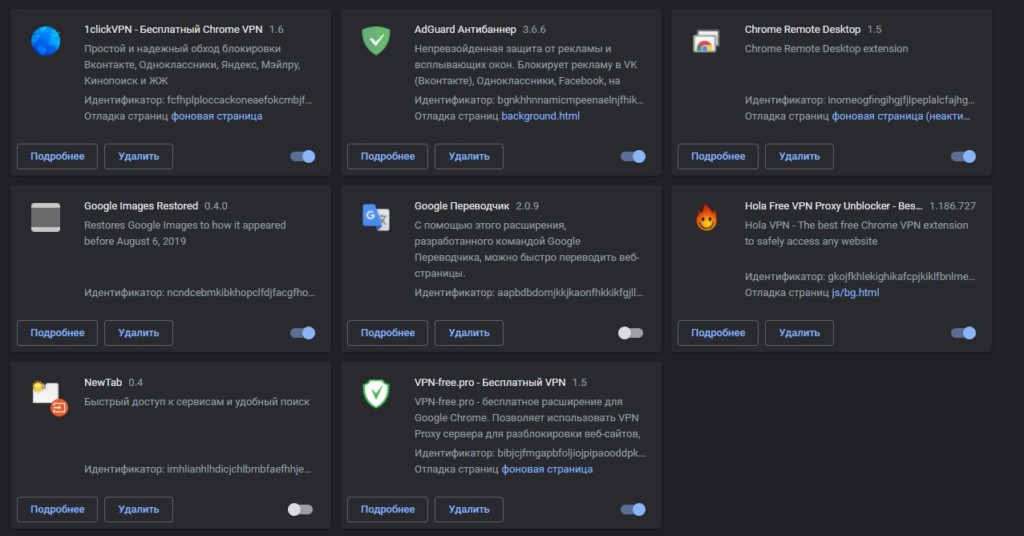
Решение 3: сбрасываем настройки браузера
Хоть это и весьма радикальное решение, оно часто срабатывает. Если прежде установить синхронизацию с сервером, вы много своих данных не потеряете.
Инструкция по исправлению:
- В Google Chrome открываем основное меню и переходим в «Настройки».
- На целевой странице листаем список до самого конца и жмем на кнопку «Дополнительные».
- Теперь снова идем в конец страницы и выбираем «Восстановление настроек по умолчанию».
- Подтверждаем действие кнопкой «Сбросить настройки».
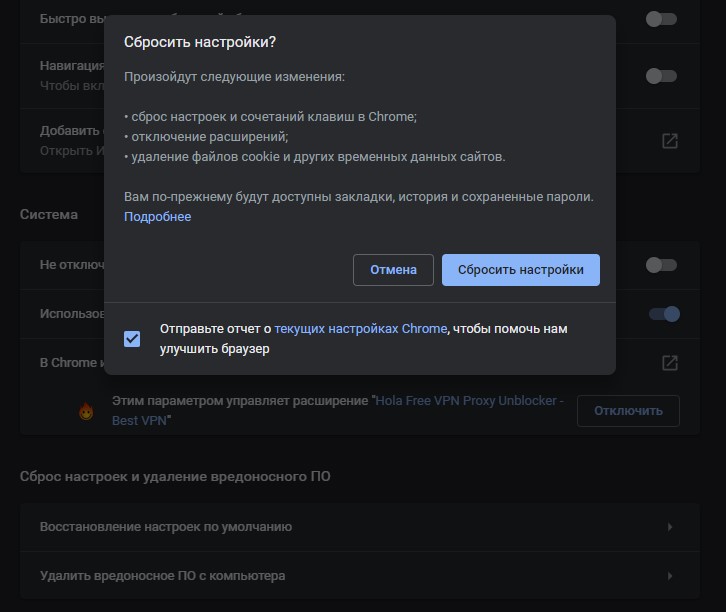
Что-то из перечисленного должно помочь в исправлении ERR_FILE_NOT_FOUND в Google Chrome при условии, что дело действительно в браузере. Возможно, проблема в самом сайте, тогда остается только надеяться, что скоро сбой исправят.
Исправить ошибку ERR_FILE_NOT_FOUND в Google Chrome
Google Chrome, несомненно, является одним из наиболее используемых и безопасных веб-браузеров, доступных как на мобильных устройствах, так и на настольных компьютерах. Как и в других браузерах, в браузере Chrome также есть некоторые ошибки, с которыми приходится сталкиваться пользователям. Одна из таких ошибок, с которыми вы можете столкнуться в Google Chrome, – это ФАЙЛ ОШИБКИ НЕ НАЙДЕН что обычно происходит, когда вы пытаетесь открыть любую вкладку страницы в браузере. Когда вы столкнетесь с этим кодом ошибки, вы получите всплывающее окно со следующим сообщением об ошибке на экране рабочего стола:
Эта веб-страница не найдена
Веб-страница для веб-адреса не найдена: расширение Chrome
Ошибка 6 (net :: ERR_FILE_NOT_FOUND)
Не удалось найти файл или каталог.
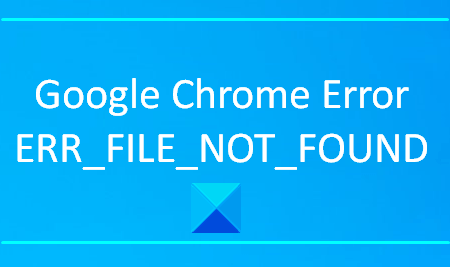
Этот тип проблемы обычно возникает из-за расширений Chrome. В этой статье мы объясним все возможные обходные пути, которые могут помочь вам исправить эту ошибку.
ERR_FILE_NOT_FOUND
Если вы столкнулись с ошибкой ERR FILE NOT FOUND в браузере Google Chrome в Windows 10, вот несколько вещей, которые вы можете попробовать:
- Удалить расширение вкладки по умолчанию
- Отключите расширение, которое вызывает проблемы
- Сбросьте настройки браузера Chrome.
Давайте подробно рассмотрим эти решения.
1]Удалите расширение вкладки по умолчанию
В Вкладка по умолчанию Расширение в вашем браузере Chrome может быть настоящим виновником этой ошибки. Это угонщик браузера, который поставляется с некоторым бесплатным программным обеспечением и может изменять настройки браузера без вашего разрешения. Если вы удалите это расширение, вы снова найдете его в своем списке расширений, когда в следующий раз откроете вкладку расширений.
- Чтобы начать, сначала откройте Панель управления.
- Когда он откроется, выберите Программы и особенности из списка всех элементов Панели управления.
- Теперь найдите вкладку по умолчанию среди всех перечисленных там приложений.
- Найдя приложение, щелкните его правой кнопкой мыши и выберите Удалить.
- Если на экране появится запрос UAC, нажмите да.
- Снова нажмите на Удалить кнопку, чтобы окончательно удалить приложение.
- Теперь откройте браузер Chrome и перейдите в правый верхний угол экрана.
- Щелкните значок с тремя точками и выберите Настройки из списка опций.
- На левой боковой панели выберите Расширения а затем удалите расширение вкладки по умолчанию.
После завершения процесса посетите сайт еще раз и посмотрите, решит ли он проблему.
2]Отключите расширение, которое вызывает проблемы.
Если вы не нашли расширение вкладки по умолчанию в списке расширений, вы можете решить проблему, отключив расширение, которое вызывает проблемы. Но перед этим сначала нужно найти проблемное расширение. Вот шаги, которые необходимо выполнить:
- Откройте браузер Chrome и нажмите на линию из трех точек в правом верхнем углу экрана.
- В списке опций выберите Подробнее> Расширения.
- На странице расширений вы увидите все расширения, которые вы установили на свой компьютер.
- Теперь отключите все расширения одно за другим, отключив соответствующую кнопку-переключатель.
- Затем перезапустите браузер Chrome и проверьте, решена ли проблема сейчас.
- Если он работает, включите любое отключенное расширение и проверьте наличие ошибки.
Таким же образом включайте другие расширения, пока не найдете проблемное расширение.
Как только вы его найдете, оставьте его отключенным или удалите из браузера.
3]Сбросьте настройки браузера Chrome
Даже после выполнения описанных выше методов, если вы все еще сталкиваетесь с проблемой, вы можете сбросить настройки браузера Chrome до значений по умолчанию и проверить, помогает ли это решить проблему.
Но перед этим откройте диспетчер задач и убедитесь, что Google Chrome не работает в фоновом режиме.
Сообщите нам в разделе комментариев, помогли ли эти решения вам решить проблему.
Связанные ошибки:
Fix Err_file_not_found Chrome Error [Moved, Edited, or Deleted]
Sometimes reinstalling your browser is necessary to fix this issue
Windows & Software Expert
Matthew is a freelancer who has produced a variety of articles on various topics related to technology. His main focus is the Windows OS and all the things. read more
Updated on June 20, 2023
- Google Chrome is one of the most popular web browsers in use today, but users encounter the err_file_not_found Chrome error.
- If you’re having this error, you should disable your extensions and check if that helps.
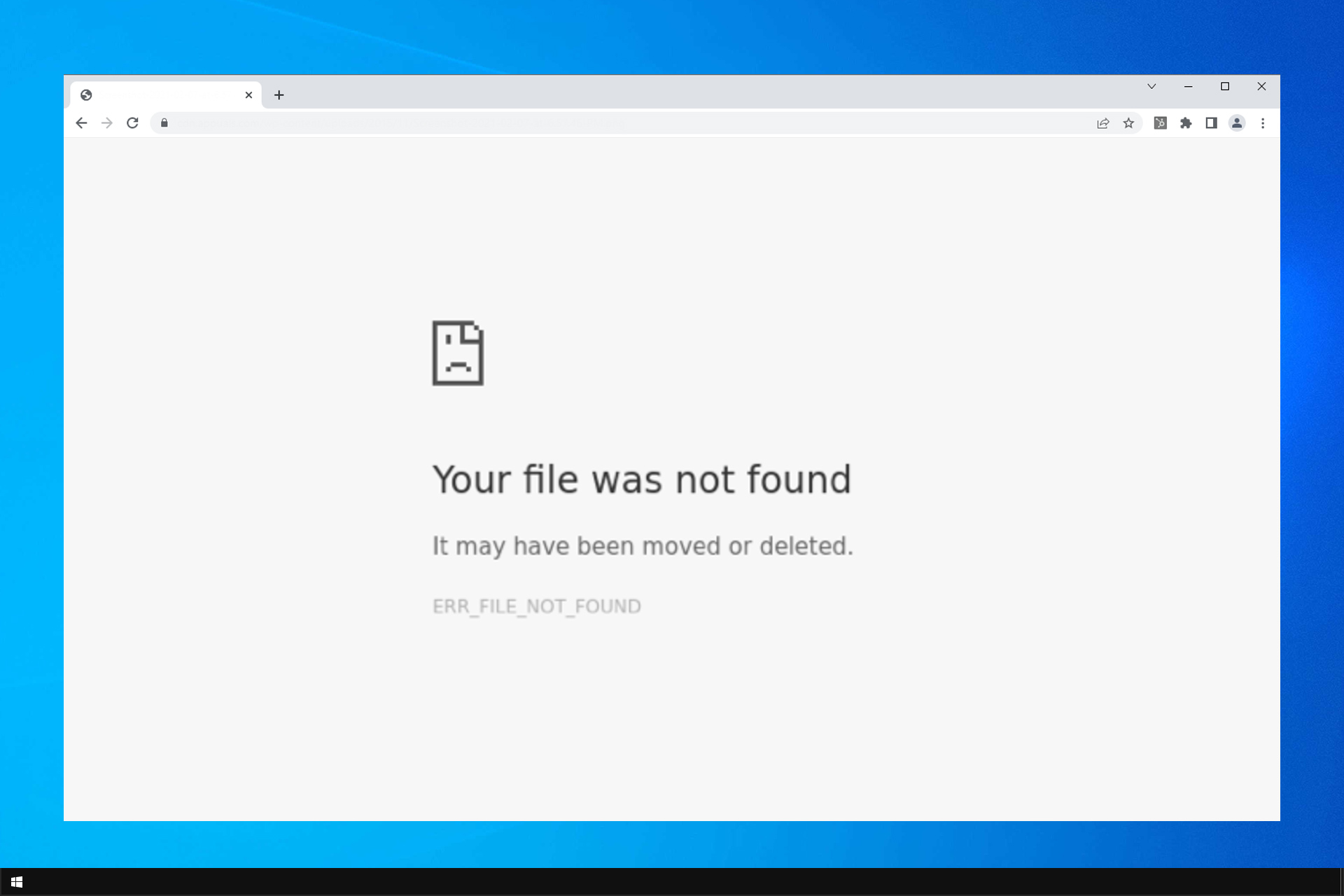
Try Opera One, a browser with various functionalities already built-in! A flawless browser like Opera has most functions already under the hood. Here’s what’s included by default:
- Easy and intuitive workspace management
- Ad-blocker mode integrated to load pages faster
- WhatsApp and Facebook Messenger
- Customizable Ul and AI-friendly
- ⇒ Get Opera One
Have you ever encountered an ERR_FILE_NOT_FOUND error message when opening a page tab in Google Chrome?
Some developers have also had a similar error message when developing Chrome extensions. The error message more specifically states:
This web page is not found… Error 6 (net:: ERR_FILE_NOT_FOUND): The file or directory could not be found.
This issue is somewhat similar to Chrome error code 5, and we wrote about it in a separate guide, so you might want to check it out.
Note that these solutions will also work if you are experiencing the following error: err_file_not_found your file was not found it may have been moved or deleted. err_file_not_found.
What does ERR_FILE_NOT_FOUND mean?
This error message appears when trying to visit certain pages, and in most cases, it’s caused by your extensions.
Corrupted files can also be responsive for this issue. The error comes in several variations, and here are the most common ones:
- Err_file_not_found Android webview: If this issue appears on your mobile phone, try using a different browser.
- Err_file_not_found PDF preview: Missing PDF file can cause this problem. Alternatively, PDF extensions can interfere with this process.
- Err_file_not_found Firefox, Chrome: Any browser can be affected by this issue. Check your settings to fix this problem.
- Err_file_not_found Adobe: This issue was reported when viewing Adobe’s website. Clear the cache and check again.
- Err_file_not_found Outlook: Viewing PDF attachments can cause this problem. Check your extensions to see if that solves the problem.
- Err_file_not_found Windows 10: This error affects all versions of Windows, so it’s not uncommon to see it on Windows 10.
- Err_file_not_found HTML, CSS, JavaScript: If you get this problem, check if your components are properly linked.
Quick Tip:
Before going through the hassle of fixing this troublesome Chrome error, might we suggest that you try another browser in the meantime?
It is called Opera One, and it pretty much has everything you will find in Chrome and a little extra. Both are made using the Chromium engine, however, Opera score more points when it comes to system requirements, and it is also far more secure since it comes with a built-in VPN, tracker blocker, and more.
Opera One
A fast and reliable Internet browser that might end up becoming your new favorite one after using it a bit.
Free Visit Website
How to fix your file was not found error on Chrome for good?
1. Remove the Duplicate Tab extension
- Open the Programs and Features tab by pressing the Windows key + R hotkey.
- Entering appwiz.cpl in Run’s text box.
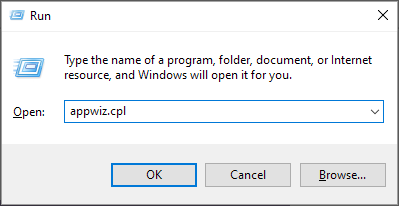
- Select the Default Tab, and press the Uninstall button.
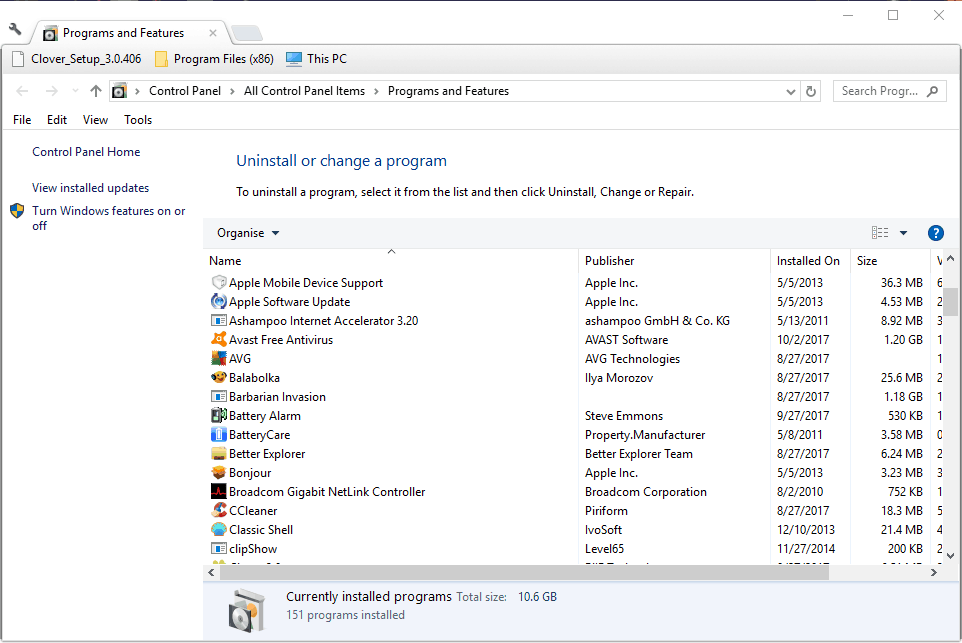
Duplicate Tab is not a genuine extension. It is, in fact, a browser hijacker that’s bundled with some freeware software distributed on websites. Browser hijackers are viruses that open new tabs, so it’s important to remove them.
Many Chrome users have discovered that the ERR_FILE_NOT_FOUND error is due to the Duplicate Tab extension.
Thus, removing Duplicate Tab will probably fix Error 6. You might find that the Programs and Features tab’s software list includes Duplicate Tab.
2. Disable the Chrome extensions
- Click the Customize Google Chrome button at the top right of the browser’s window. Select More tools, and choose Extensions to open the tab in the snapshot directly below.
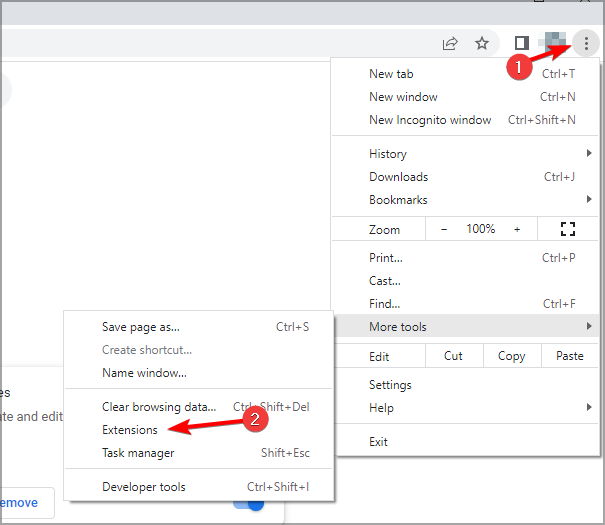
- You should certainly delete Default Tab if you find it listed there.
- Deselect all the selected checkboxes to disable the other extensions.
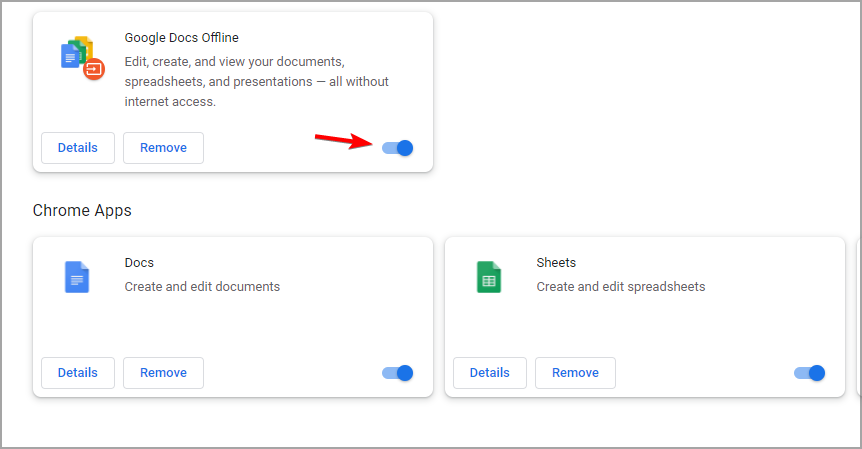
- Then restart the Chrome browser.
- If that resolves the issue, switch all your extensions back on.
- Then you can switch one extension off at a time until the Error 6 is fixed to better identify which add-on you need to remove.
If you can’t find Duplicate Tab listed on the Programs and Features tab, the issue could be due to another extension.
After disabling the problematic extensions, the Your file couldn’t be accessed it may have been moved, edited, or deleted. err_file_not_found error will be gone.
3. Reset Google Chrome
- Press the Customize Google Chrome button to open the browser’s menu. Select Settings.
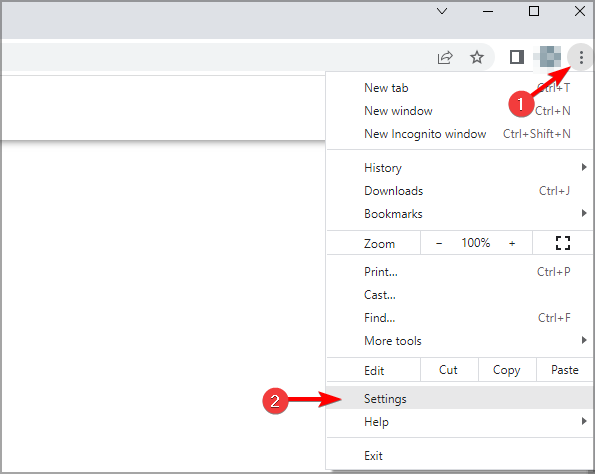
- Select Reset and clean up.
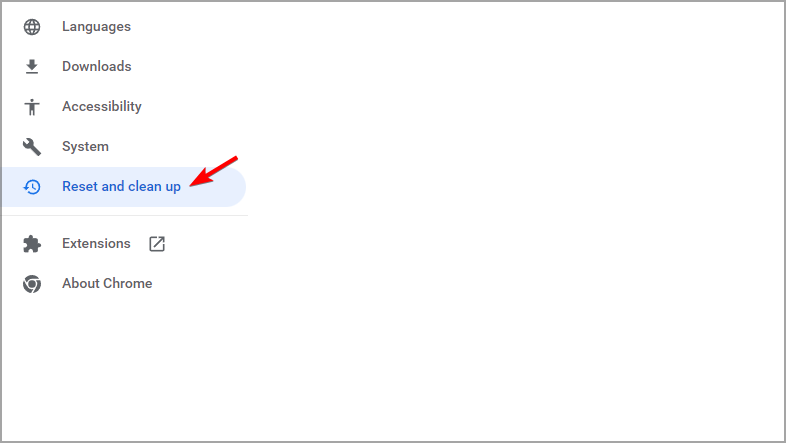
- Now click Restore settings to their original defaults.
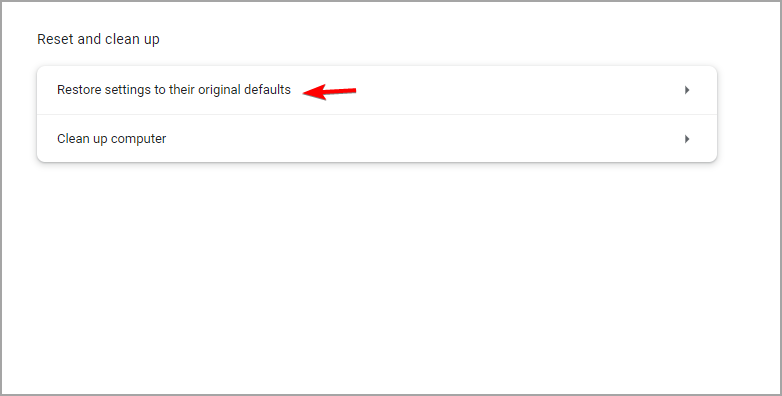
- Confirm that you want to reset the browser.
Resetting Google Chrome to its default settings might also be an effective resolution for Error 6. That will disable Chrome’s extensions and themes and clear temporary data.
4. Fixing the error when developing extensions
Some developers have also found that the Your file couldn’t be accessed html error occurs when developing Chrome extensions. This is usually because a popup.html file doesn’t match the popup manifest in a manifest.json file.
Read more about this topic
- Chrome Untitled Error: How to Get Rid of the Blank Pages
- FIX: Error loading this resource in Chrome [Best solutions]
- Chrome Tabs Not Showing Names? 5 Ways to Fix This
- Chrome Tabs are not Loading in the Background? Here’s What to do
- Fix: Chrome Pinned Tabs not Loading on Startup
- Chrome Tab Casting is Not Working? 5 Ways to Fix it
Make sure that the popup file exactly matches the popup manifest specified within the JSON code. You can fix the issue by editing either the popup file title or specified popup manifest so that they match.
5. Reinstall Google Chrome
- Press Windows key + X and select Apps and features.
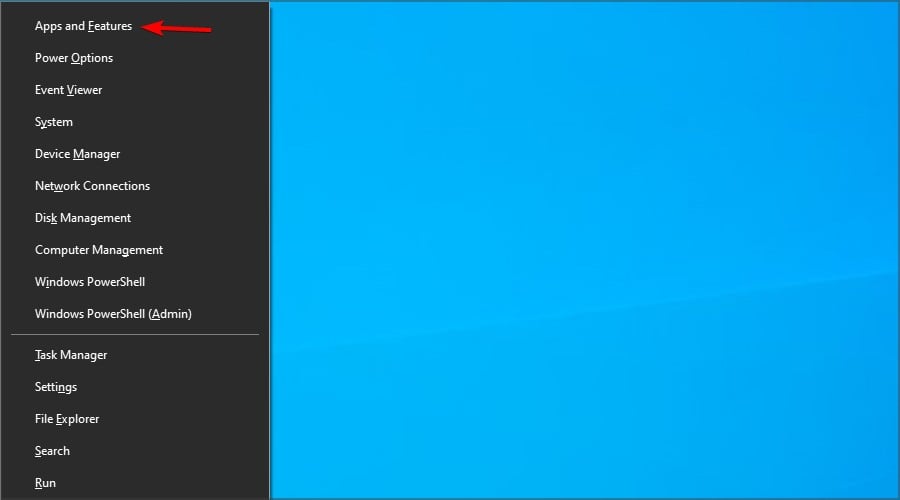
- Now select Google Chrome on the list.
- Click Uninstall.
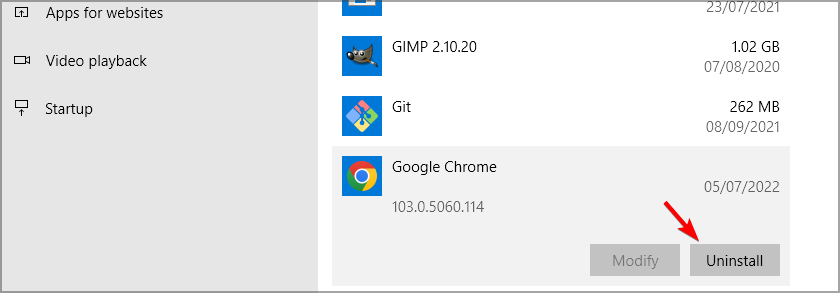
- Now follow the instructions on the screen to remove the software.
- After doing that, download and install the latest version of Chrome.
That’s how Chrome users can fix the ERR_FILE_NOT_FOUND issue. In most cases, the issue is related to the extensions or one of your settings.
This isn’t the only error affected by your settings, and many reported Download failed: Network error in Google Chrome, but we tackled that issue in a separate guide.
Did you find a different solution for this problem? Let us know in the comments section below.
- Browser errors
- Google Chrome Errors
При подготовке материала использовались источники:
https://gamesqa.ru/internet/oshibka-err_file_not_found-v-chrome-27264/
https://zanz.ru/ispravit-oshibku-err_file_not_found-v-google-chrome/
Fix Err_file_not_found Chrome Error [Moved, Edited, or Deleted]